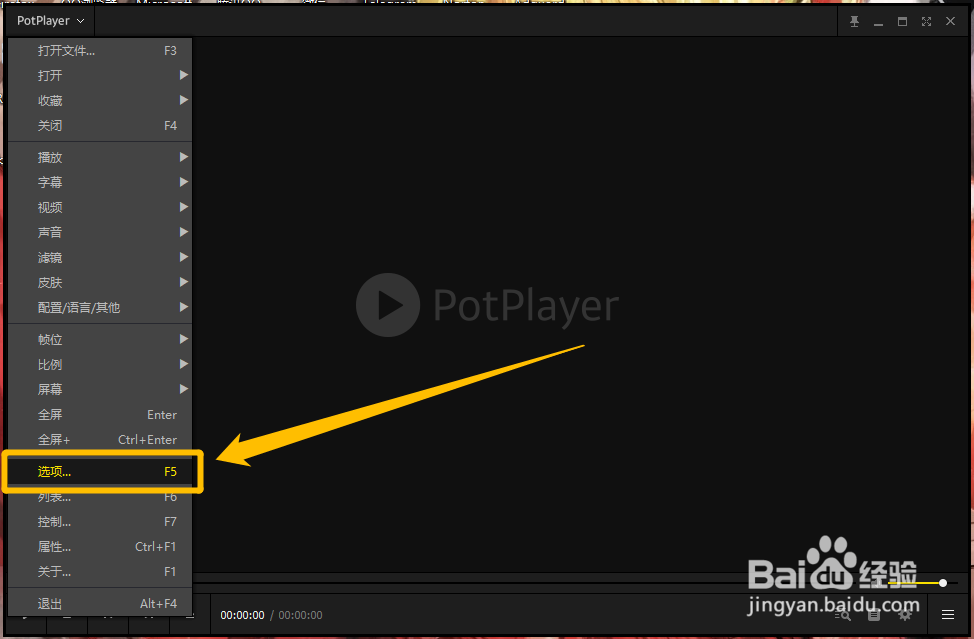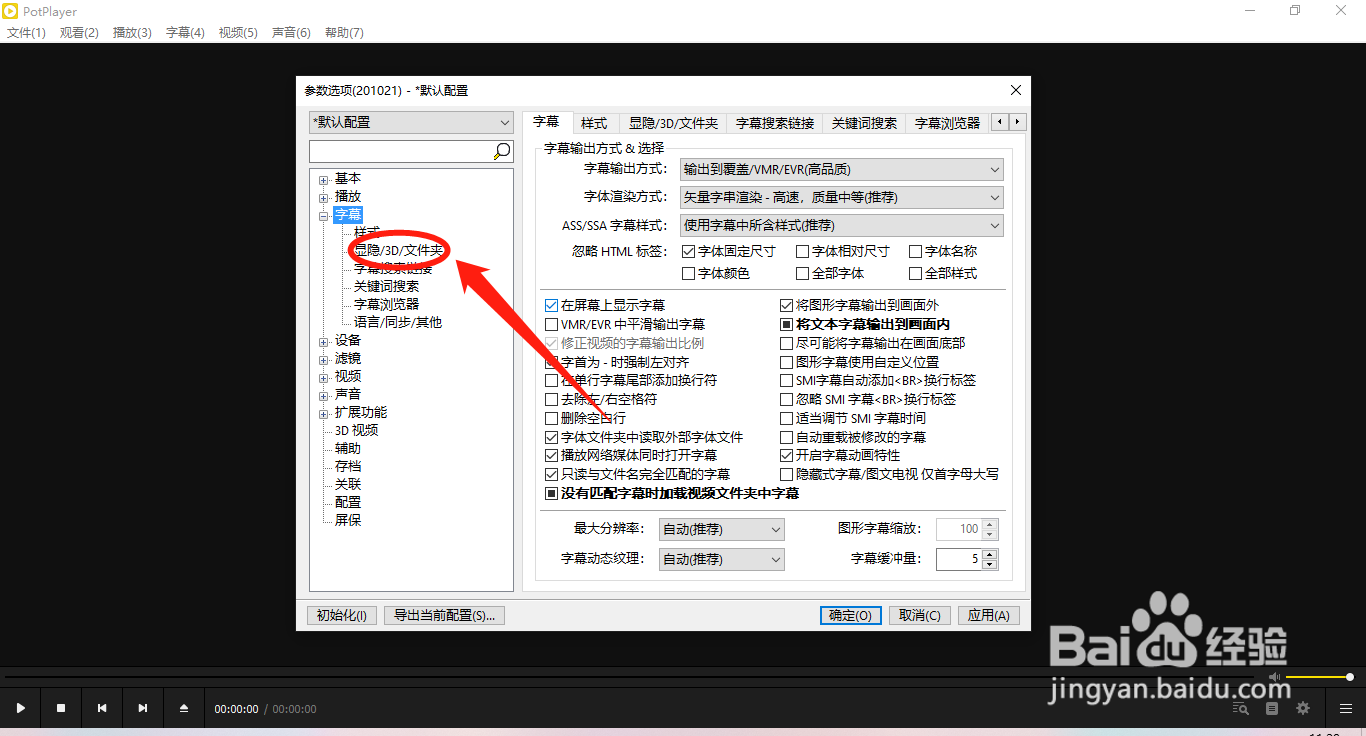以下是“PotPlayer怎么设置使用自定义3D深度”的经验教程
工具/原料
软件版本:PotPlayer 1.7.21295
系统版本:Windows 10
1.打开选项
1、在“PotPlayer”主界面中,点击左上方的“PotPlayer ﹀”按钮。
2、点击左上方的“PotPlayer﹀”按钮后,在展开的下拉框中选择“选项...”列表项。
2.使用自定义3D深度
1、在“参数选项”界面中,点击左侧的“字幕 > 显隐/3D/文件夹”选项。
2、在“字幕 > 显隐/3D/文件夹”选项中,勾选“使用自定义3D深度”选项的勾选开关。
3、“使用自定义3D深度”选项显示为“√”状态后,点击下方的“确定(O)”按钮。